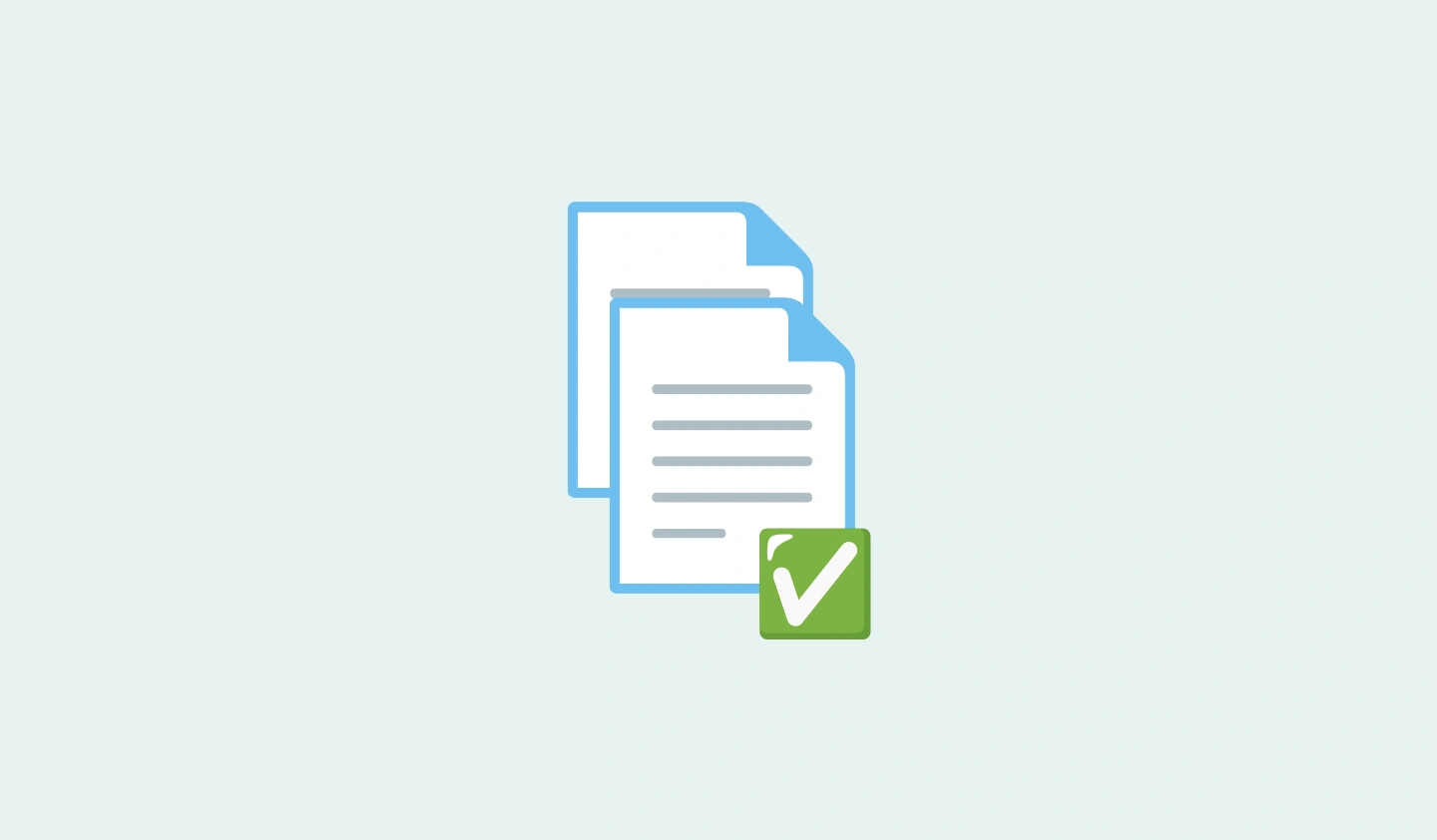Vypnutí WP-Cron ve WordPressu pro rychlejší načítání webu

Máte web na WordPressu a chcete z něj vytěžit maximum? Klíčem k tomu může být správné nastavení WP-Cron, vestavěné funkce WordPressu, která řídí naplánované úlohy jako aktualizace, zálohování, nebo odesílání e-mailů. Nicméně, i když WP-Cron přináší nesporné výhody, jeho neoptimalizované nastavení může vést k pomalejšímu načítání stránek a zvýšené zátěži serveru. To se děje především proto, že WP-Cron je ve výchozím nastavení spouštěn při každé návštěvě vašeho webu. V důsledku toho může dojít k nepotřebnému zatěžování serveru, zejména na webech s vysokou návštěvností.
Co je WP-Cron a jak vám může pomoci?
WP-Cron je jako tichý motor, který pohání naplánované úlohy na pozadí vašeho WordPress webu. Představte si to jako neviditelného pomocníka, který bdí nad tím, aby vše na vašem webu fungovalo hladce a efektivně. Tato funkce WordPressu se stará o automatické provádění důležitých úkolů v určený čas – ať už jde o aktualizace, zálohování dat, nebo odesílání e-mailových notifikací. Bez WP-Cron by byla správa WordPress webu mnohem složitější a časově náročnější. Jak tedy zachovat jeho funkčnost, ale zároveň zajistit, aby nezatěžoval váš web a nepomaluji jeho načítání?
Vypnutí WP-Cron a přechod na serverový cron
Pro vypnutí výchozího chování WP-Cron, které vyvolává jeho spuštění při každé návštěvě webu, a přechod na řízení cron úloh přímo z vašeho hostingového serveru, je potřeba provést několik jednoduchých kroků. Nejprve je třeba upravit konfigurační soubor WordPress, známý jako wp-config.php.
1. Deaktivace WP-Cronu ve WordPressu:
- Přihlaste se na server přes FTP nebo SSH
- V kořenovém adresáři vaší WordPress instalace najděte a otevřete konfigurační soubor wp-config.php
- Přidejte následující kód:
define('DISABLE_WP_CRON', true);2. Nastavte CRON u poskytovatele hostingu:
Následně musíte nastavit cron úlohy přímo na vašem webhostingovém serveru. Tento proces se může lišit v závislosti na konkrétním poskytovateli hostingu.
- Přihlaste se do kontrolního panelu vašeho hostingu
- Najděte sekci pro správu CRON Úloh
- Vytvořte novou CRON Úlohu
- Nastavte časování úlohy
- Zadejte příkaz pro spuštění úlohy (nezapomeňte změnit název domény 😉):
https://www.bitspecter.com/wp-cron.php?doing_wp_cronPřípadně můžete nastavit CRON pomocí příkazu:
#CRON pomocí Wget
wget -q -O - https://bitspecter.com/wp-cron.php?doing_wp_cron >/dev/null 2>&1
# CRON pomocí Curl
curl --silent https://bitspecter.com/wp-cron.php?doing_wp_cron >/dev/null 2>&1Jak ověřit správné nastavení CRONu ve WordPressu
Na závěr je nutné zkontrolovat správné nastavení CRON úlohy. Doporučuji plugin WP-Cron Status Checker, který vám nabídne přehled o všech naplánovaných úlohách ve vašem WordPress systému a jejich aktuálním stavu.